入稿データ作成方法
データご入稿される際は、ぜひご参考ください。テンプレートもご用意しておりますのでご活用ください。
合わせまして、データ作成の際の詳しい説明もございます。
入稿データについて
PVCリライトカード、PETリライト・サーマルカード、再生PVCカード、ストーンペーパーカード、お米カード)
PVCシルク印刷カード
PVCホットスタンプカード
インクジェット印刷(PVCインクジェット印刷カード、再生PVCカード、ストーンペーパーカード、お米カード)
PVCデジオフ印刷カード、PVC変型デジオフ印刷カード、再生PETオンデマンド印刷カード
-
オフセット印刷(PVCオフセット印刷カード、PETオフセット印刷カード、再生PETオフセット印刷カード、PVCリライトカード、PETリライト・サーマルカード、再生PVCカード、ストーンペーパーカード、お米カード)
テンプレートデータダウンロード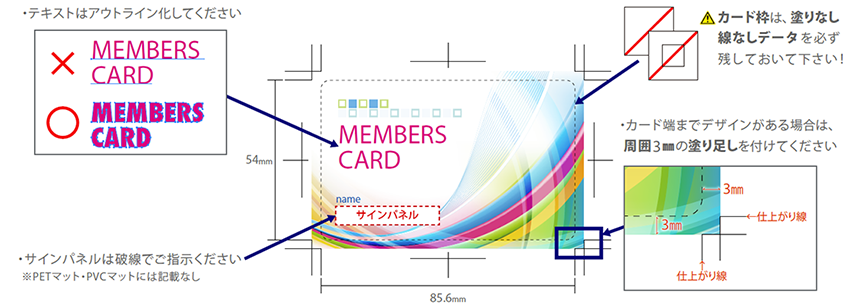
- 原稿データはAdobe社Illustrator(イラストレータ)にて作成してください。CCまで対応しております。
保存形式はaiまたはepsにてお願いします。 - 規定サイズは85.6㎜×54㎜となります。
- データにはトンボ(トリムマーク)をつけていただき、テキストはアウトライン化したデータを入稿してください。
- カード端までデザインがある場合は、周囲3㎜の塗り足しを付けてください。
- 書類のカラーモードはCMYKカラー設定にてお願いいたします。
- 特色印刷の場合はスポットカラーにてご指定お願いいたします。特色指定方法はこちら
- 配置画像はPhotoshop(フォトショップ)で作成したEPSファイルを配置してください。方式はリンク配置にてaiファイルと同フォルダに保存してフォルダを圧縮して入稿願います。解像度は350dpi程度を推奨いたします。
- データ確認用にPDFカンプもしくは、確認JPEG画像・スクリーンショット画像をご一緒にお願いします。画像カンプ作成方法はこちら
- 原稿データはAdobe社Illustrator(イラストレータ)にて作成してください。CCまで対応しております。
-
PVCシルク印刷カード
テンプレートデータダウンロード
- 原稿データはAdobe社Illustrator(イラストレータ)にて作成してください。CCまで対応しております。
保存形式はaiまたはepsにてお願いします。 - 規定サイズは85.6㎜×54㎜となります。
- データにはトンボ(トリムマーク)をつけていただき、テキストはアウトライン化したデータを入稿してください。
- カード端までデザインがある場合は、周囲3㎜の塗り足しを付けてください。
- 書類のカラーモードはCMYKカラー設定にてお願いいたします。
- 特色印刷の場合はスポットカラーにてご指定お願いいたします。特色指定方法はこちら
- 配置画像はPhotoshop(フォトショップ)で作成したEPSファイルを配置してください。方式はリンク配置にてaiファイルと同フォルダに保存してフォルダを圧縮して入稿願います。解像度は350dpi程度を推奨いたします。
- データ確認用にPDFカンプもしくは、確認JPEG画像・スクリーンショット画像をご一緒にお願いします。画像カンプ作成方法はこちら
- シルク版と箔(ホットスタンプ)部分は、レイヤーを分けてCMYKいずれかの100%塗りデータにしてください。
- 原稿データはAdobe社Illustrator(イラストレータ)にて作成してください。CCまで対応しております。
-
PVCホットスタンプカード
テンプレートデータダウンロード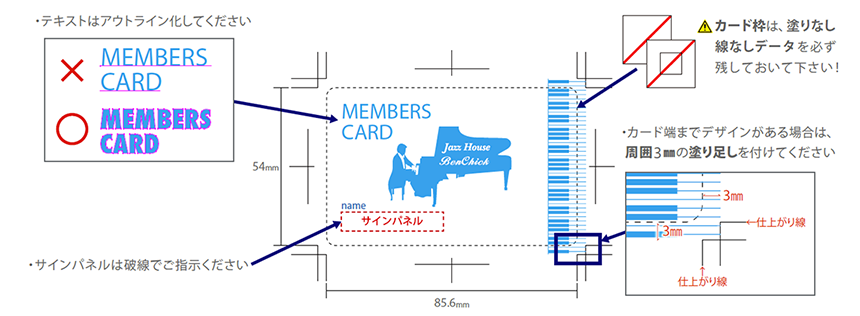
- 原稿データはAdobe社Illustrator(イラストレータ)にて作成してください。CCまで対応しております。
保存形式はaiまたはepsにてお願いします。 - カードのサイズは85.6㎜×54㎜です。
- データにはトンボ(トリムマーク)をつけていただき、テキストはアウトライン化したデータを入稿してください。
- カード端までデザインがある場合は、周囲3㎜の塗り足しを付けてください。
- 書類のカラーモードはCMYKカラー設定にてお願いいたします。
- 箔は1色(C・M・Y・Kカラー)にて作成してください。
- データ確認用にPDFカンプもしくは、確認JPEG画像・スクリーンショット画像をご一緒にお願いします。画像カンプ作成方法はこちら
- 原稿データはAdobe社Illustrator(イラストレータ)にて作成してください。CCまで対応しております。
-
インクジェット印刷(PVCインクジェット印刷カード、再生PVCカード、ストーンペーパーカード、お米カード)
テンプレートデータダウンロード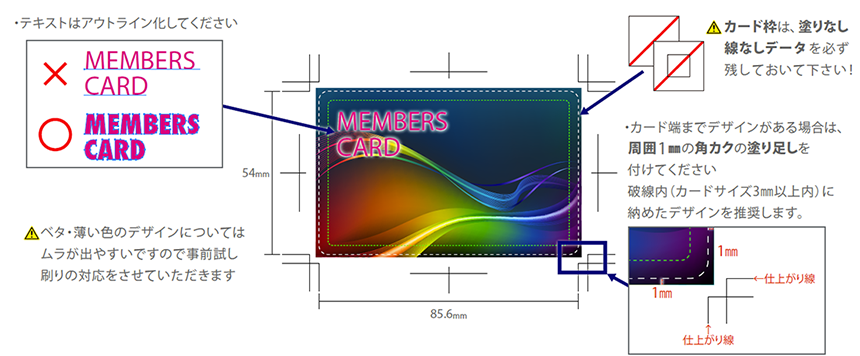
- 原稿データはAdobe社Illustrator(イラストレータ)にて作成してください。
- カードのサイズは85.6㎜×54㎜です。
- データにはトンボ(トリムマーク)をつけていただき、テキストはアウトライン化したデータを入稿してください。
- カード端までデザインがある場合は、周囲3㎜の塗り足しを付けてください。
- 書類のカラーモードはCMYKカラー設定にてお願いいたします。(インクジェットカードは特色印刷は出来ません。)
- 配置画像はPhotoshop(フォトショップ)で作成したEPSファイルを配置してください。
- 使用画像はリンク配置にてaiファイルと同フォルダに保存してフォルダを圧縮して入稿願います。
解像度は350dpi程度を推奨いたします。 - データ確認用にPDFカンプもしくは、確認JPEG画像・スクリーンショット画像をご一緒にお願いします。画像カンプ作成方法はこちら
-
PVCデジオフ印刷カード、PVC変型デジオフ印刷カード、再生PETオンデマンド印刷カード
テンプレートデータダウンロード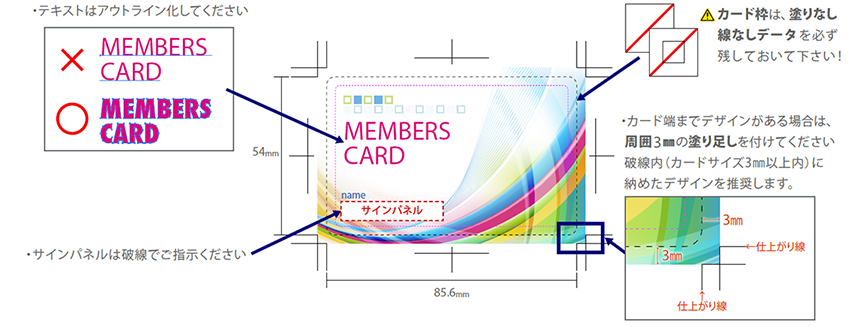
- 原稿データはAdobe社Illustrator(イラストレータ)にて作成してください。
- カードのサイズは85.6㎜×54㎜です。
- データにはトンボ(トリムマーク)をつけていただき、テキストはアウトライン化したデータを入稿してください。
- カード端までデザインがある場合は、周囲3㎜の塗り足しを付けてください。
- 書類のカラーモードはCMYKカラー設定にてお願いいたします。(特色使用不可)
- 配置画像はPhotoshop(フォトショップ)で作成したEPSファイルを配置してください。
- 使用画像はリンク配置にてaiファイルと同フォルダに保存してフォルダを圧縮して入稿願います。
解像度は350dpi程度を推奨いたします。 - データ確認用にPDFカンプもしくは、確認JPEG画像・スクリーンショット画像をご一緒にお願いします。画像カンプ作成方法はこちら
テンプレートダウンロード
データ作成の詳しい説明
ホットスタンプ(箔)データ作成方法
印字ナンバリング・エンボス印字データ作成方法
エンボスナンバリングデータ作成方法
デボスナンバリングデータ作成方法
確認画像JPEG・スクリーンショット画像作成方法
Adobe Illustrator®効果(ドロップシャドウ・ぼかし)データお使いのお客様
Adobe Photoshop®データ作成方法
-
特色指定方法
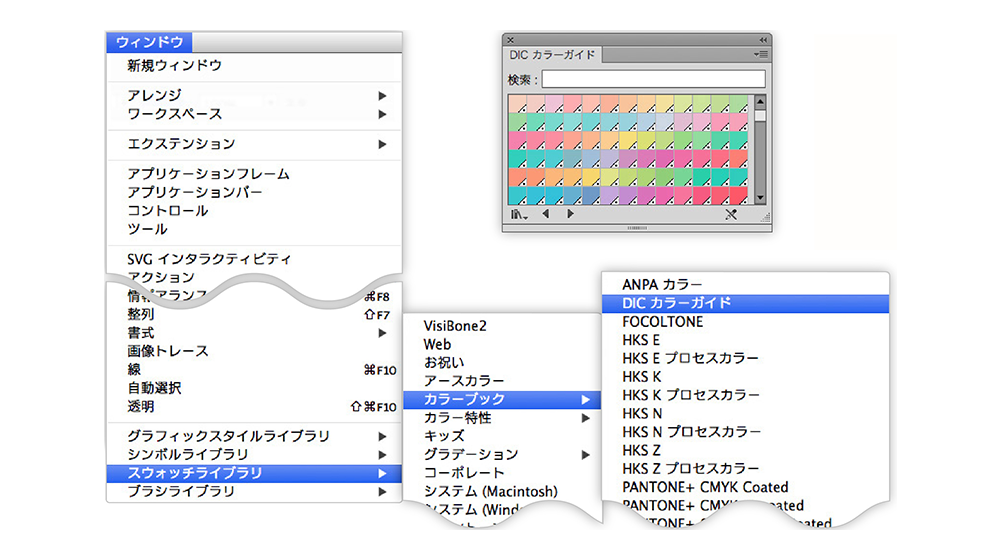
特色とは、プロセスカラー(CMYK)では再現できない色を表現するために調合されたインクのことです。
主に、金・銀・蛍光色などスポットカラーを印刷されたい時に使われます。Adobe Illustrator®の『ウインドウ』→『スウォッチライブラリ』→『カラーブック』
→『DICカラーガイド』を選択していただくと、『DICカラーガイド』のツールボックスが出ます。
こちらより『DIC000』と各色に番号がついてますので、そちらをご選択ください。
※PANTONEカラーの印刷も可能です。印刷前にお問い合わせください。 -
ホットスタンプ(箔)データ作成方法
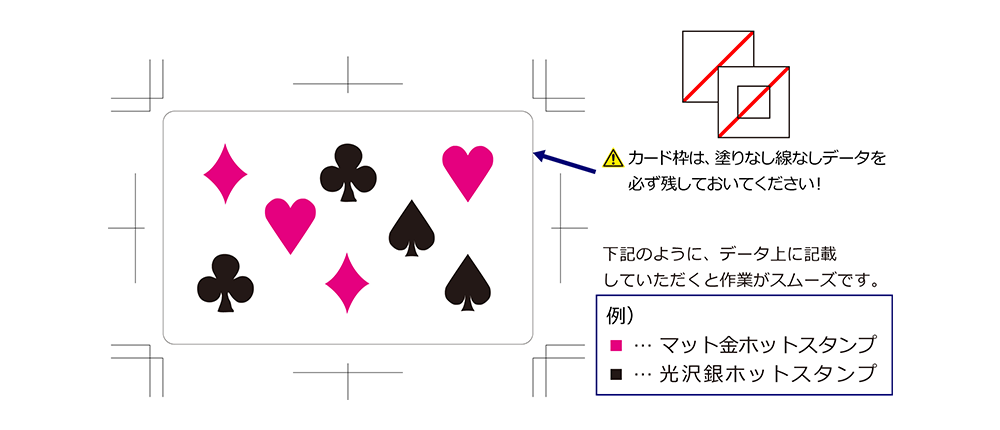
- ホットスタンプ加工はPVCカード0.76㎜厚のみ対応可能なオプションになります。
※インクジェットカード、リライトカードは対象外。 - アミ・グラデーションは印刷出来ません。
- ホットスタンプ加工はPVCカード0.76㎜厚のみ対応可能なオプションになります。
-
印字ナンバリングデータ作成方法
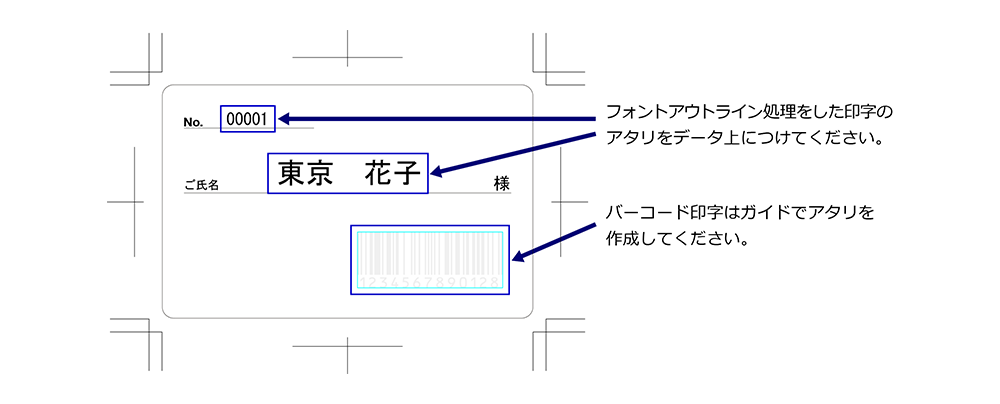
- インクジェットカードのみフルカラーでの印字可能です。その他のカードは黒印字となります。
- フォントサイズの小数点以下のポイントは単位にございません。([例]×12.5pt ○12pt)
- 連番・可変データはエクセルもしくはCSVでご支給ください。
- PVCホットスタンプカードは対応しておりません。
-
エンボス加工データ作成方法
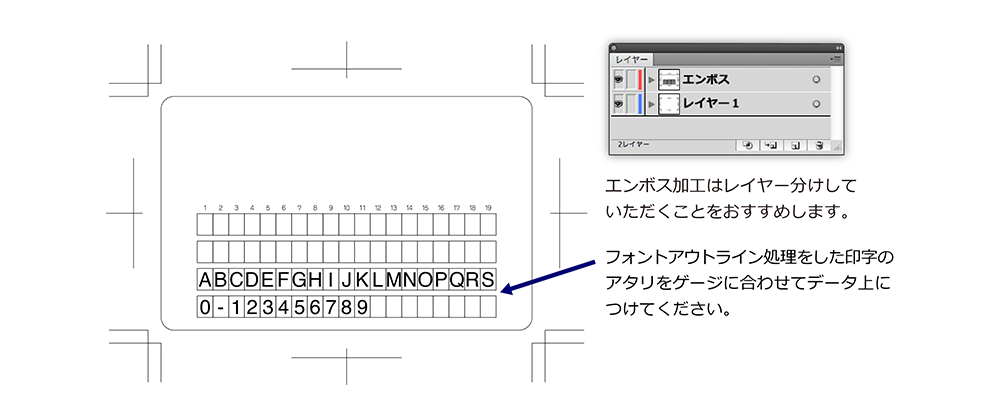
- 当社のエンボスゲージテンプレートをご使用いただきまして、データ作成お願いします。
- エンボス位置に関しまして、裏面にサインパネル、ホットスタンプ加工等ある場合は出来ませんので、作成前にご注意ください。
- エンボス加工はPVCカード0.76㎜厚のみ対応可能なオプションになります。
※インクジェットカード、リライトカードは対象外。 - エンボスゲージテンプレートは3種類ございます。下記ボタンよりダウンロードください。
-
デボスナンバリングデータ作成方法

- デボス印字のフォントの大きさは、5種ございます。
- PVCプラスチックカード・PVCホットスタンプカードのみ対応しております。
-
確認画像JPEG・スクリーンショット画像作成方法
ご入稿いただいたデータの確認用カンプ画像作成方法です。
下記どちらかの方法でデータ確認用にカンプをご一緒にお願いします。確認画像JPEG作成方法
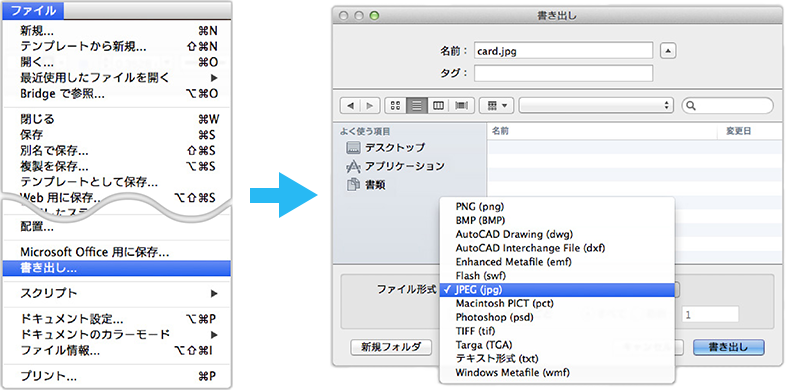
Adobe Illustrator®の『ファイル』→『 書き出し...』を選択していただくと、右のウインドウが出ます。
こちらよりファイル形式を『JPEG(jpg)』をご選択ください。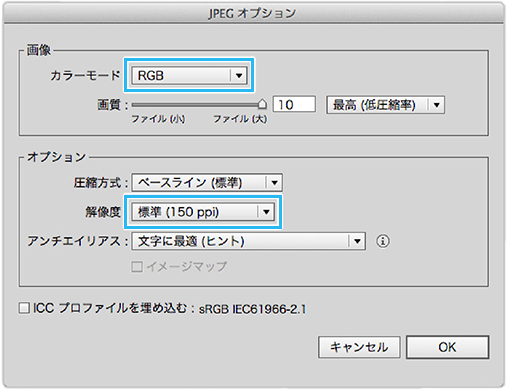
次にオプションのウインドウが出たら、カラーモード『RGB』解像度『標準(150ppi)』をご選択し、確認用カンプ画像を作成してください。
スクリーンショット画像作成方法
画面を撮影する方法です。ご入稿いただくデータを撮影してカンプ画像を作成してください。

デスクトップに、『スクリーンショット(西暦)-(月)-(日)(時).(分).(秒).png』名でデータが作成されます。
-
Adobe Illustrator®効果(ドロップシャドウ・ぼかし)データお使いのお客様
確認画像JPEG作成方法
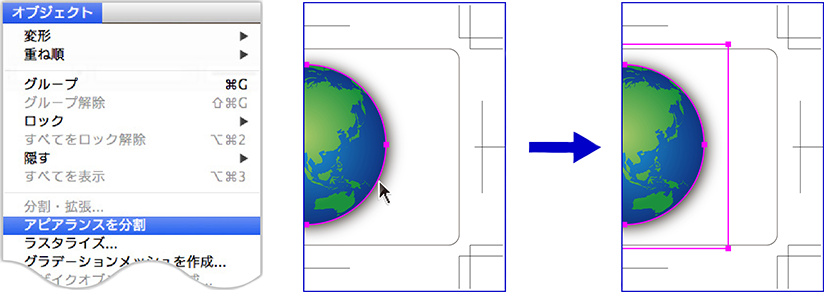
データを選択した状態で『オブジェクト』→『アピアランスを分割』を選択していただくと、効果が画像化されます。
Adobe Illustrator®効果(ドロップシャドウ・ぼかし)を使ったデータをご入稿される前は、アピアランスの分割をしてください。
-
Adobe Photoshop®データ作成方法
Adobe Photoshop®でデータ作成して頂く場合、以下ご注意ください。
テンプレートご用意しております。作成前に、お問い合わせください。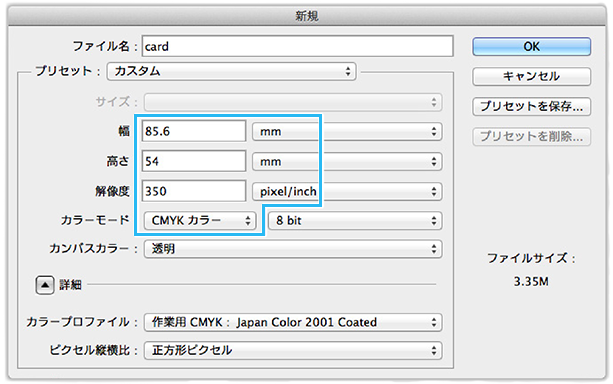
カードサイズ85.6㎜×54㎜で作成ください。
デザインが端まである場合は、周囲3㎜の塗り足しサイズで作成ください。
※インクジェットカードのみ周囲1㎜の塗り足しでお願いします。解像度は350dpiでお願いします。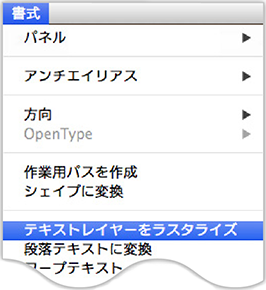
フォントは、ラスタライズ(アウトライン処理)をしてください。
テキストレイヤーをご選択して【書式】→【テキストレイヤーをラスタライズ】を選択してください。(これ以降テキストの書き換えは出来ません。)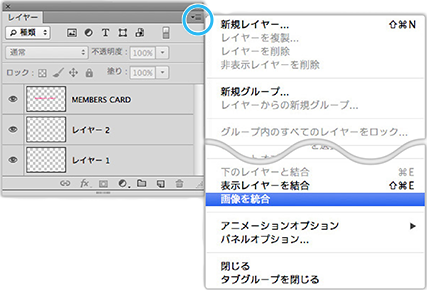
レイヤーは統合してください。レイヤーのツールボックス右上の○印のところをクリックしまして、【画像を統合】を選択してください。
※サインパネルやナンバリング等後加工がある場合は、レイヤー統合しないでください。特色指定方法
特色とは、プロセスカラー(CMYK)では再現できない色を表現するために調合されたインクのことです。
主に、金・銀・蛍光色などスポットカラーを印刷されたい時に使われます。
※PVCオフセット印刷カード、PETオフセット印刷カード、再生PETオフセット印刷カード、PVCリライトカード、PETリライト・サーマルカード、再生PVCカード、ストーンペーパーカード、お米カードのみ対応となります。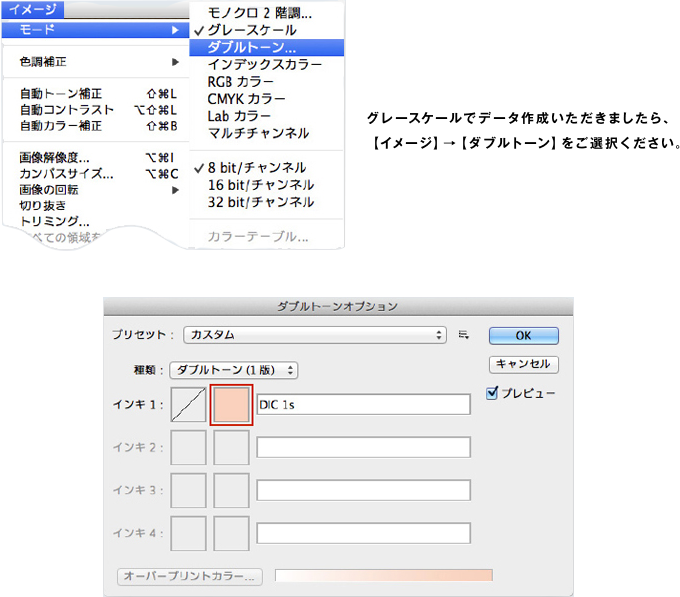
オプションのウインドウが出ます。□枠で囲んでいます、インキの上でクリックしてください。
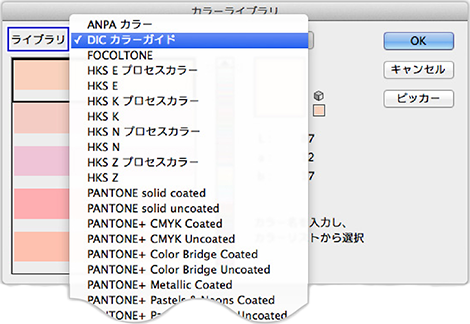
□枠で囲んでいます【ライブラリ】のプルダウンを選択していただき、【DICカラーガイド】をご選択ください。※PANTONEカラーの印刷も可能です。印刷前にお問い合わせください。
